Otros consejos útiles
Una vez que crees una Clase de GeoGebra, aparecerá un enlace a esa clase (miniatura) en tu página de perfil. Ten en cuenta que la palabra CLASE (CLASS) aparece en tu imagen en miniatura.
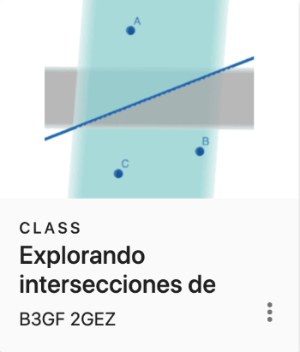
Te recomendamos que coloques esta clase en una carpeta para ayudar a organizar todas las clases que cree. Para hacer esto,
- Selecciona el menú (3 puntos) en la esquina inferior derecha de la miniatura.
- Selecciona Mover a y elige la carpeta en la que le gustaría guardar tu clase. (Vea el primer video a continuación).
- Para completar (1) y (2) más rápidamente, también puedes arrastrar la miniatura de la clase directamente a la carpeta. (Ve el segundo video a continuación).
Al ver una Clase de GeoGebra, selecciona el menú (3 puntos en la esquina superior derecha) para acceder a las siguientes opciones:
- Selecciona Ver Original para mostrar la actividad original a partir de la cual se creó la clase.
- Selecciona Renombra para cambiar el nombre de la clase.
- Selecciona Mover a para mover la clase a cualquier carpeta en tu página de perfil (como se describe arriba).
- Selecciona Borrar para eliminar la clase.
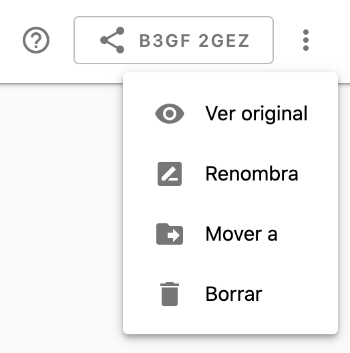
Edita la Clase
Si deseas editar las tareas de una clase, necesitas la actividad original. En tu Clase de GeoGebra abre el menú (3 puntos en la esquina superior derecha) y selecciona Ver original. El original se abre en una nueva pestaña. En el original, abra el Menú en la esquina superior derecha y seleccione Editar actividad. Allí ahora puedes agregar o eliminar tareas adicionales. Los cambios se aplican automáticamente a la Clase.
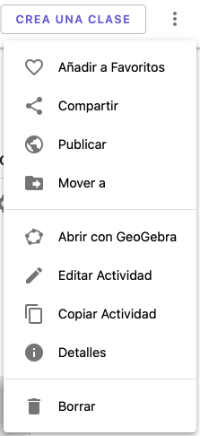
Nota: Si el botón Editar actividad no aparece, asegúrate de haber iniciado sesión con tu cuenta de GeoGebra. Es importante que hayas creado o copiado la actividad antes de crear la Clase, ¡solo entonces podrás editar la actividad!